

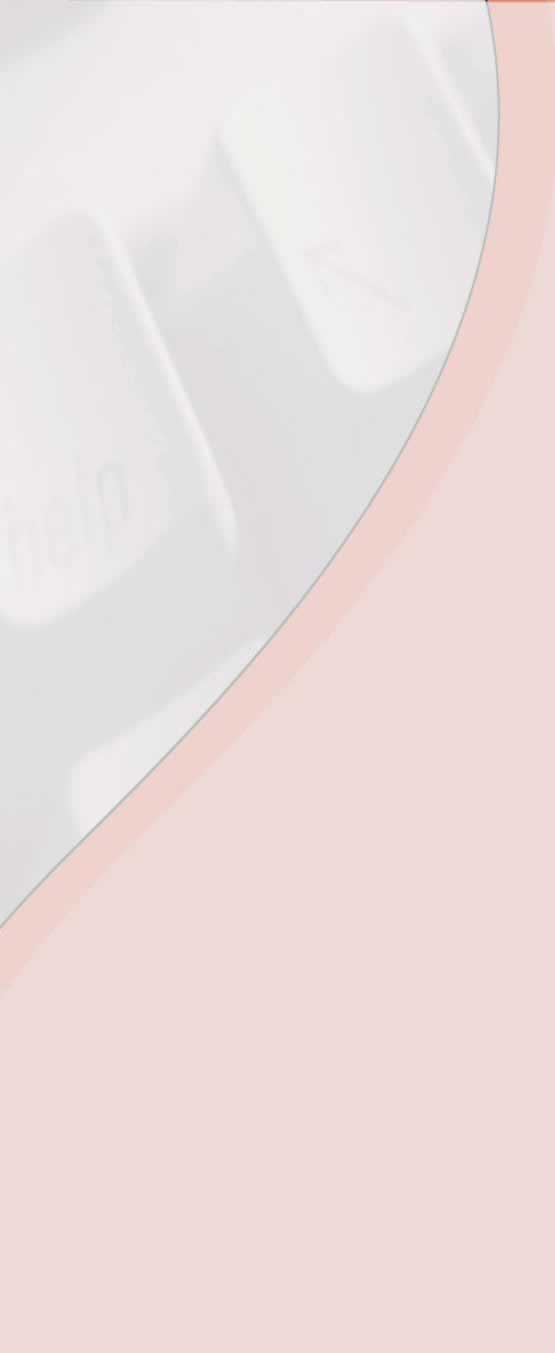

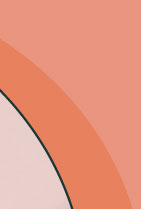


U bent aan het werk op uw computer, maar tegen alle verwachtingen in wordt u weggeroepen. U moet uw werk opslaan en de computer afsluiten. Terwijl u weet dat u hem binnen korte tijd weer op moet starten. U kunt er inderdaad voor kiezen om de PC uit te zetten. Maar makkelijker is het om de computer in de slaapstand te zetten, het grote voordeel van de slaapstand is dat het de mogelijkheid biedt om zodra u weer terug bent uw werk direct kan hervatten vanaf het punt vanwaar u gebleven was. En dit zonder de computer of het programma waar u mee werkte opnieuw te moeten opstarten.
Een ander tegenwoordig belangerijk en actueel punt is het besparen van kostbare energie. Iets wat vandaag de dag met de opwarming van de aarde een belangerijk item is geworden. U kunt natuurlijk denken wat maakt mijn computertje nou uit? Maar daar gaat het niet om, het zijn al die computers die in de slaapstand gaan die het verschil uitmaken. Laat uw PC er een van zijn.
Het is mogelijk dat de dat de slaapmodus niet in de lijst met afsluitmogelijkheden voorkomt. Druk als u in het afsluitscherm staat en u kunt kiezen uit stand by, afmelden of uitschakelen op shift of F7 en de stand-by-button verandert in de slaapstand button, die u dan kunt aanklikken. Om uw computer weer uit de slaapstand te halen drukt u op de aan-/uitknop op uw computer net zoals u normaal de PC aanschakelt voor gebruik.
Als u de computer in de slaapstand zet, wordt de situatie waarin de pc zich op dat moment bevindt opgeslagen en wordt de computer uitgeschakeld. Als u de computer weer inschakelt, worden alle programma's en documenten op het bureaublad hersteld die geopend waren op het moment dat u de computer in de slaapstand zette. Het stroomverbruik in de slaapstand is even laag als wanneer de computer uitstaat.
Een computer die opstart, verbruikt ongeveer vijf keer zoveel stroom als een computer die uit de slaapstand ‘wakker' wordt. Gebruikt u de pc kortere tijd niet, dan kunt u hem dus beter in de slaapstand zetten dan helemaal uit.
Het kan zo zijn dat als u bovenstaande aanwijzingen volgt er helemaal geen slaapstand button te voorschijn komt. In dat geval neemt u om uw computer toch in de slaapstand te kunnen zetten de volgende stappen:
Wanneer u de pc uitschakelt ( Start > Afsluiten ), ziet u in vervolg in het afmeldscherm de optie Slaapstand.
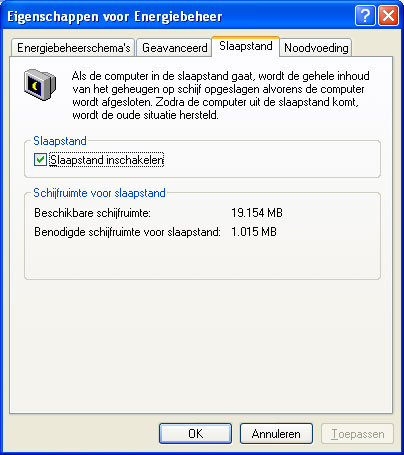

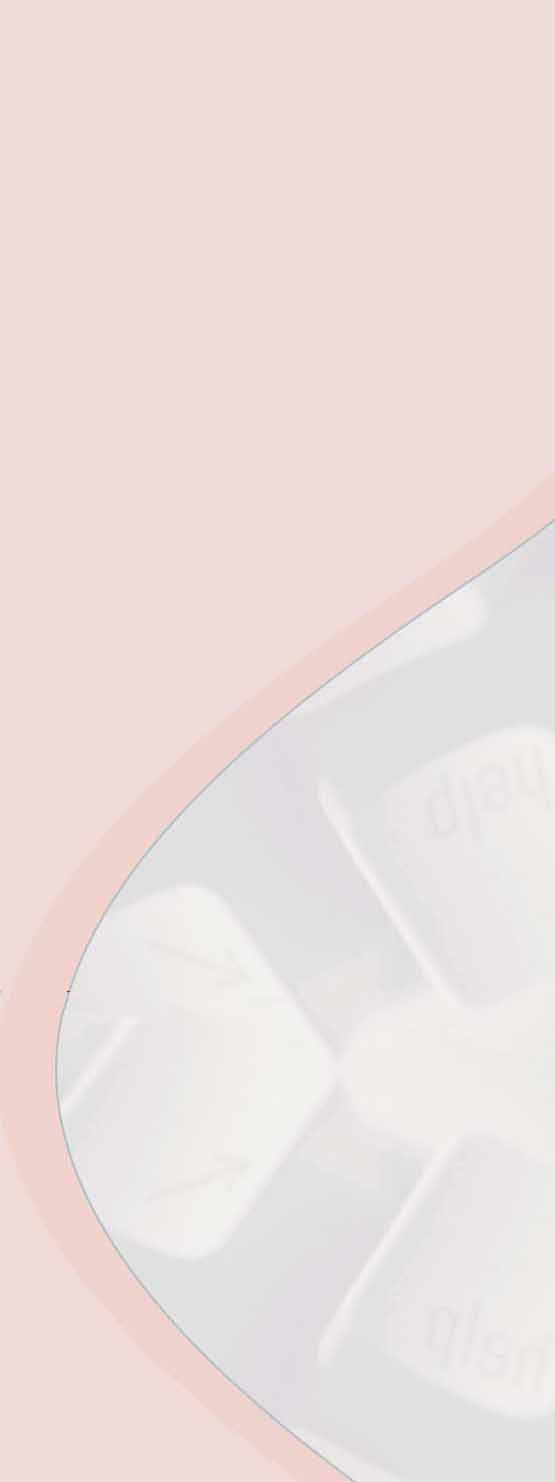
Tot zover
Dit onderwerp mocht u er vragen over hebben. Of vragen over ieder ander computer gerelateerd onderwerp dan kunt u vrijblijvend contact met ons opnemen via onze contact-pagina.
De optie slaapstand en stand-by lijken op elkaar, maar er is een relatief groot verschil. Bij de eerste optie worden al uw gegevens tijdelijk opgeslagen op een speciaal daarvoor stukje vrijgemaakte ruimte op uw harde schijf. Daarna word het systeem uitgezet.
Deze zet bepaalde bronnen van uw computer uit, maar slaat geen gegevens op. Op de computer blijven dus sommige bronnen actief. Dat is de reden dat de stand-by stand in verhouding aanzienlijk meer energie verbruikt dan de slaapstand. Welke nauwelijks tot geen energie verbruikt.
Het kan zijn dat er op uw computer geen tabblad Slaapstand aanwezig is. Er zijn computer fabrikanten die een selectievakje hebben om de slaapstand te activeren.
Mocht het zo zijn dat het nog steeds niet mogelijk is om de slaapstand te activeren op uw XP computer dan kan de volgende actie nodig zijn.
U zult in de BIOS van de computer een optie moeten aanpassen. De Advanced Power Management (APM) of Advanced Conifiguration and Power Interface (ACPI) zult u moeten activeren. U komt in de BIOS door de delete of de F10 knop in te drukken tijdens het opstarten. Dit zijn de twee meest gangbare opties om in de BIOS te komen. Mocht dit bij u niet werken, dan zult u de documentatie van uw computer moeten inzien.